
合并分区可以直接合并两个相邻的盘,充分的利用剩余空间。可电脑硬盘分区合并如何操作呢?接下来小编就来将电脑硬盘分区合并教程分享给大家。
电脑硬盘分区怎么合并:
1,打开桌面的“计算机”图标,看到D盘和E盘,需要把D盘和E盘合并为一个盘。
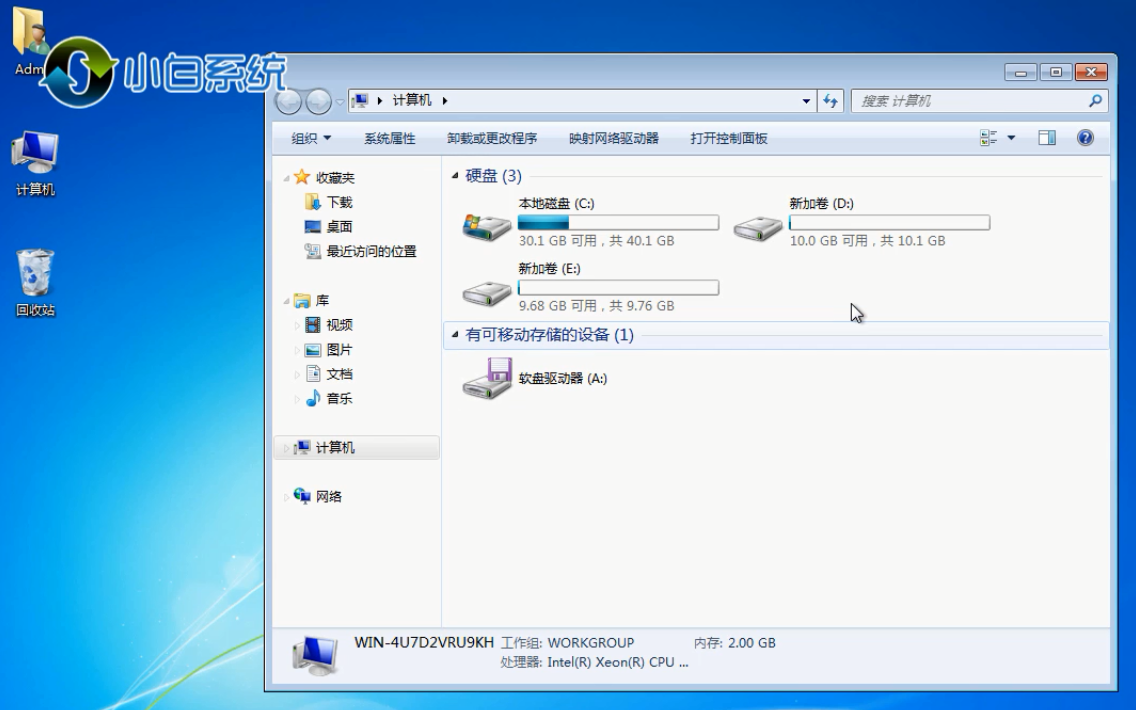
2,接着右键点击“计算机”,菜单栏选择“管理”,在存储中找到磁盘管理,可以看到D盘和E盘的两个分区。
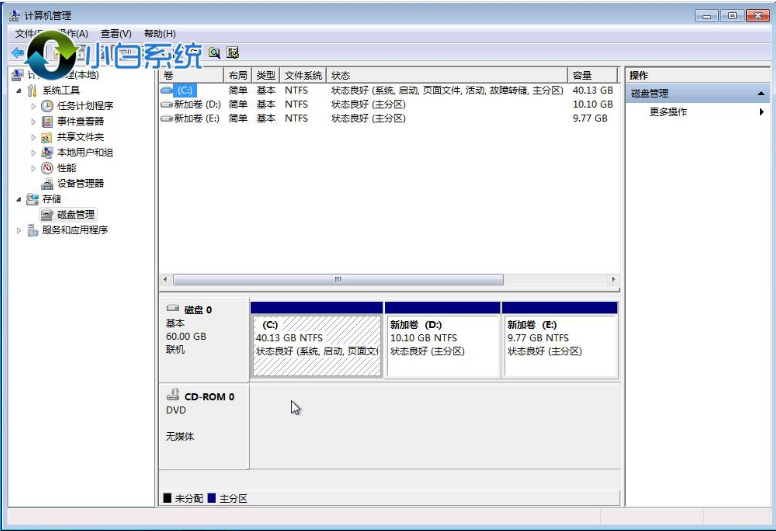
3,点击E盘,点击右键,选择删除,再选择D盘,点击右键选择删除。

4,会发现删除的两个盘形成了自动合并,点击合并的盘,点击右键,选择新建,点击下一步,点击完成即可合并为一个新的分区。

关于电脑硬盘分区合并如何操作的方法介绍到此就结束了。